Cum să deschideți fișierele MOBI pe Android
Publicat: 2022-04-18
Majoritatea oamenilor le place să citească cărți fără a fi nevoie să le aibă ca versiune materializată. Cărțile electronice sunt mult mai convenabile de transportat și citit decât versiunile normale broșate, care pot fi desfigurate din mai multe motive. Dacă nu vă place să aveți cărți care în cele din urmă devin șifonate cu pagini deteriorate, vă veți bucura să citiți cărțile electronice. MOBI este unul dintre renumitele formate de fișiere eBook răspândite pe internet pentru a oferi cititorilor flexibilitate în citire. Dar mai întâi, trebuie să știți cum să deschideți fișierele MOBI pe Android. De asemenea, există diverse aplicații disponibile pentru a deschide fișiere MOBI pe Android, pentru a vă menține ritmul de lectură. Deci, citiți întregul articol pentru a înțelege cum să deschideți fișierele EPUB și MOBI pe Android.

Cuprins
- Cum să deschideți fișierele MOBI pe Android
- 1. Utilizați aplicația Kindle
- 2. Utilizați aplicația eReader Prestigio: Book Reader
- 3. Utilizați aplicația Cool Reader
Cum să deschideți fișierele MOBI pe Android
Un fișier MOBI este un fișier Mobipocket eBook care este utilizat pentru stocarea fișierelor și cărților digitale care pot fi citite. Unele dintre caracteristicile acestui format de fișier sunt:
- Puteți citi aceste fișiere pe dispozitivul dvs. mobil chiar și cu lățime de bandă redusă .
- De asemenea, acceptă marcaje, cadre, JavaScript și adăugarea de corecții și note într-un fișier.
- Formatul de fișier MOBI este, de asemenea, extins cu standardul PRC .
- Acest format poate gestiona conținut complex , inclusiv suport pentru indexare, controale avansate de navigare și compresie de grad ridicat.
Și cu siguranță veți avea nevoie de o aplicație pentru a deschide fișierele MOBI pe Android, deoarece aceste formate de fișiere nu sunt deschise ușor de nicio aplicație. Să vedem câteva dintre aplicații și să înțelegem cum să deschidem fișiere MOBI pe Android cu fiecare dintre ele.
Notă: Deoarece smartphone-urile nu au aceleași opțiuni de setări, acestea variază de la producător la producător. Prin urmare, asigurați-vă setările corecte înainte de a schimba oricare. Acești pași au fost efectuati pe MIUI 11, așa cum se arată în ilustrațiile de mai jos.
1. Utilizați aplicația Kindle
Kindle este una dintre cele mai populare aplicații pentru a citi cărți, reviste, ziare etc. Puteți alege dintre mii de cărți disponibile pe această platformă, utilizând în același timp diferitele funcții menționate mai jos.
- Puteți selecta orice carte din 1 milion dintre ele disponibile.
- De asemenea, oferă un dicționar încorporat și Wikipedia pentru a facilita experiența de lectură.
- Puteți sincroniza o carte și o puteți citi pe mai multe dispozitive.
- Vă permite să citiți primul capitol al cărții înainte de a o cumpăra , ușurându-vă să decideți dacă cumpărați sau nu acea carte.
- Puteți personaliza diferiți parametri , cum ar fi luminozitatea, culoarea de fundal, dimensiunea fontului etc., pentru a spori implicarea cu o carte.
- Kindle acceptă formate precum AZW, MOBI, PDF, TXT, DOCX, DOC, RTF, PSZ, PRC etc.
Citiți și urmați pașii următori pentru a utiliza aplicația Kindle pentru a deschide fișiere MOBI pe Android.
1. Instalați aplicația Kindle pe dispozitivul dvs. din Magazin Google Play .
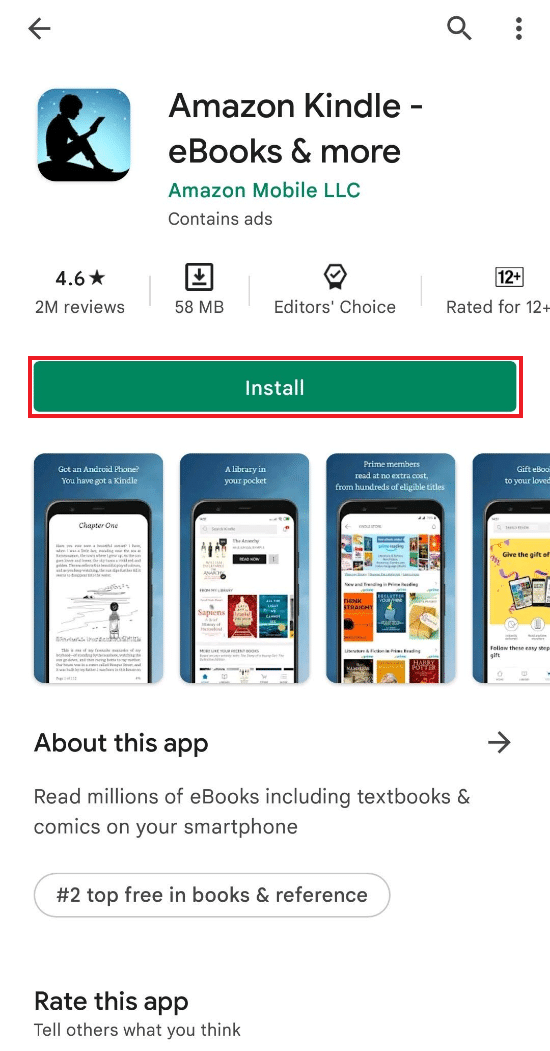
2. Deschideți File Manager pe dispozitiv și apăsați pe folderul Descărcare .

3. Selectați fișierul MOBI descărcat din folder.
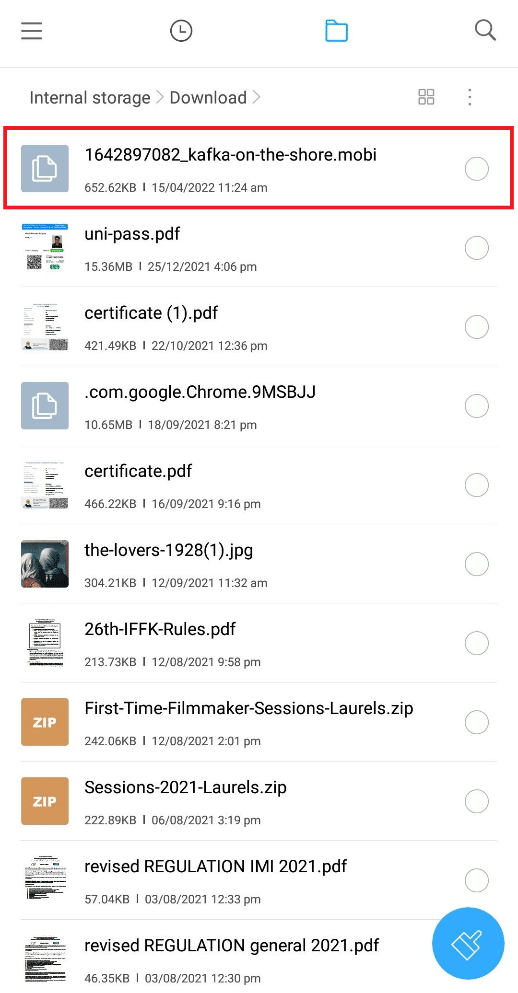
4. Atingeți opțiunea Mutare , așa cum se arată mai jos.
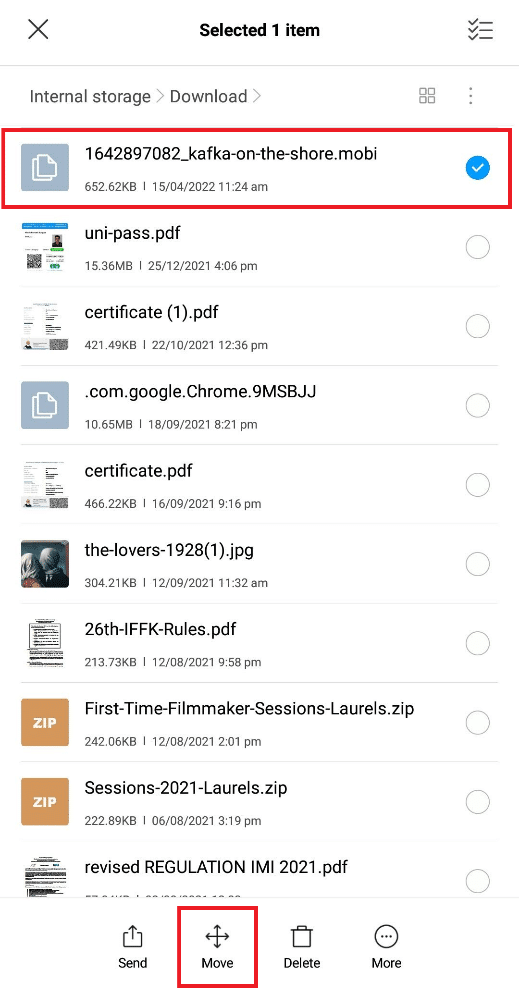
5. Apăsați pe Stocare internă .
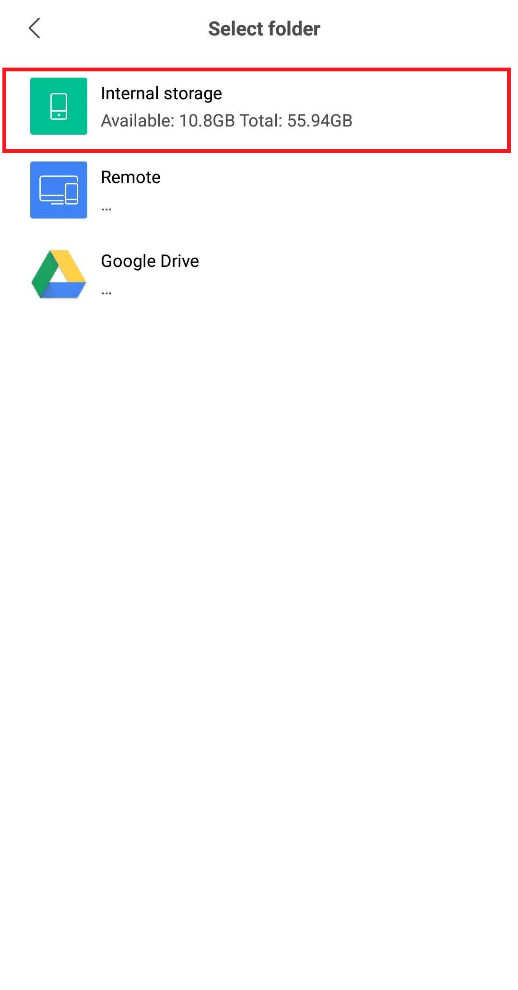
6. Atingeți folderul Android din listă, așa cum se arată mai jos.
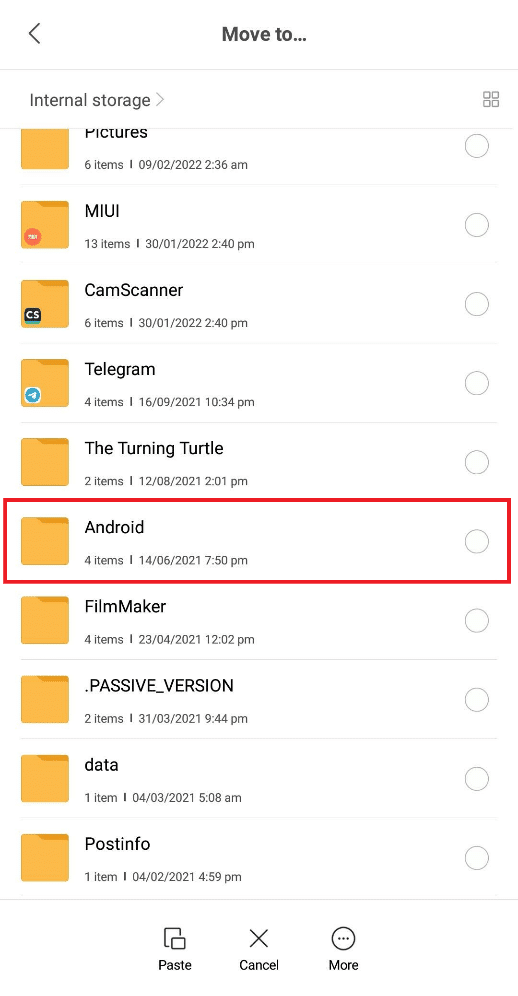
7. Apăsați pe folderul de date .
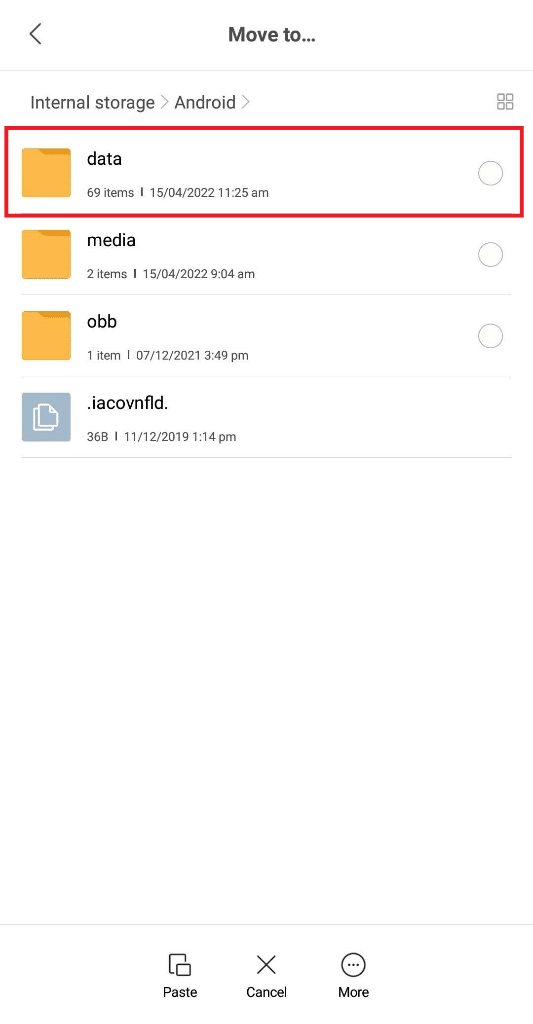
8. Găsiți și atingeți folderul Kindle numit com.amazon.kindle , așa cum se arată mai jos.
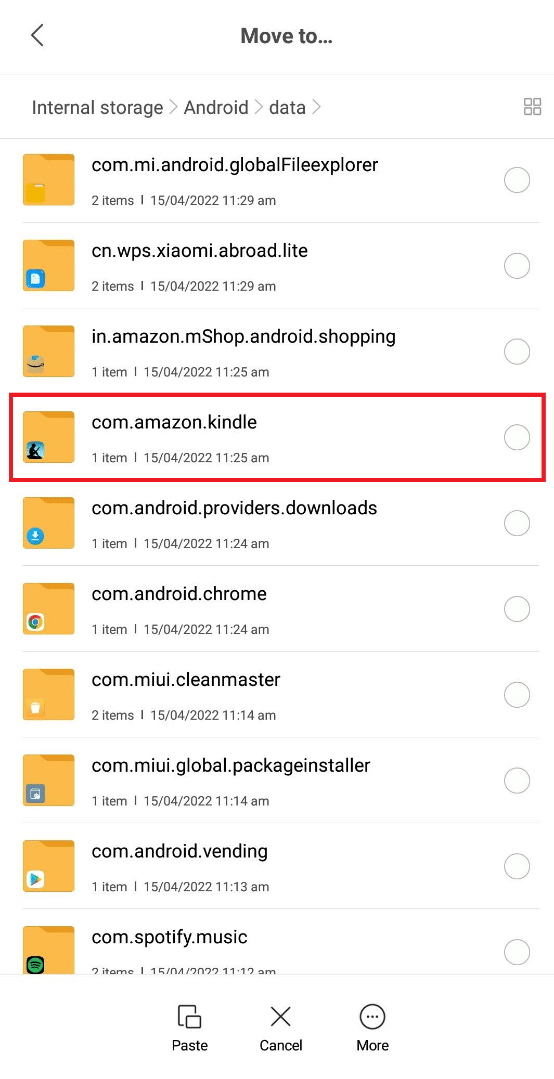
9. Atingeți și introduceți folderul fișiere .

10. Apăsați pe opțiunea Lipire pentru a lipi fișierul MOBI selectat în acest folder.
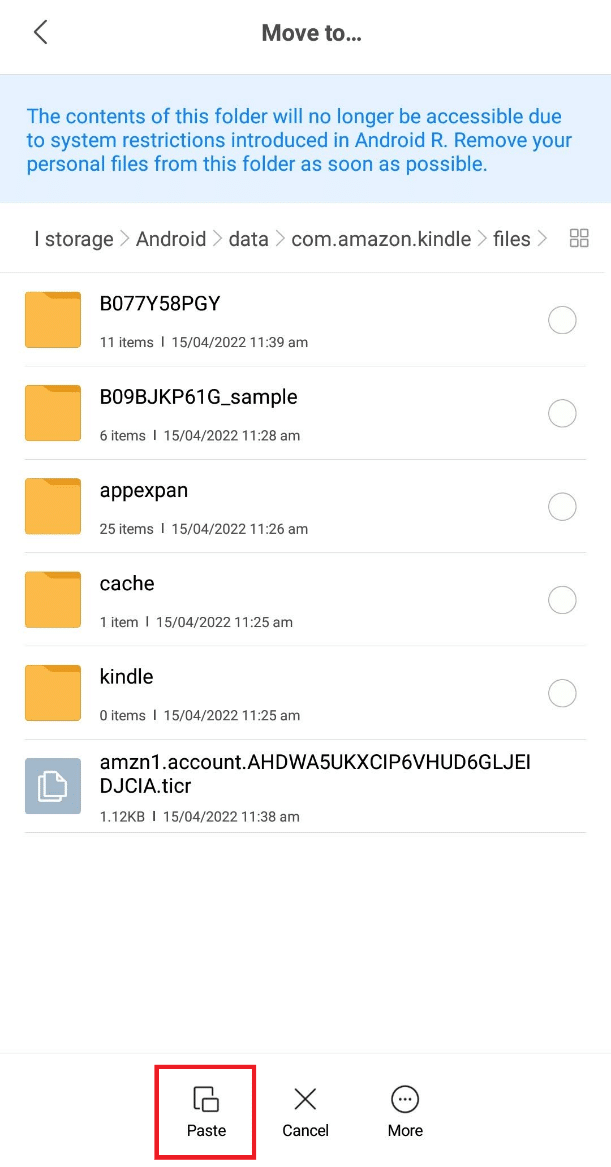
11. Fișierul MOBI va fi mutat instantaneu în folderul Kindle .
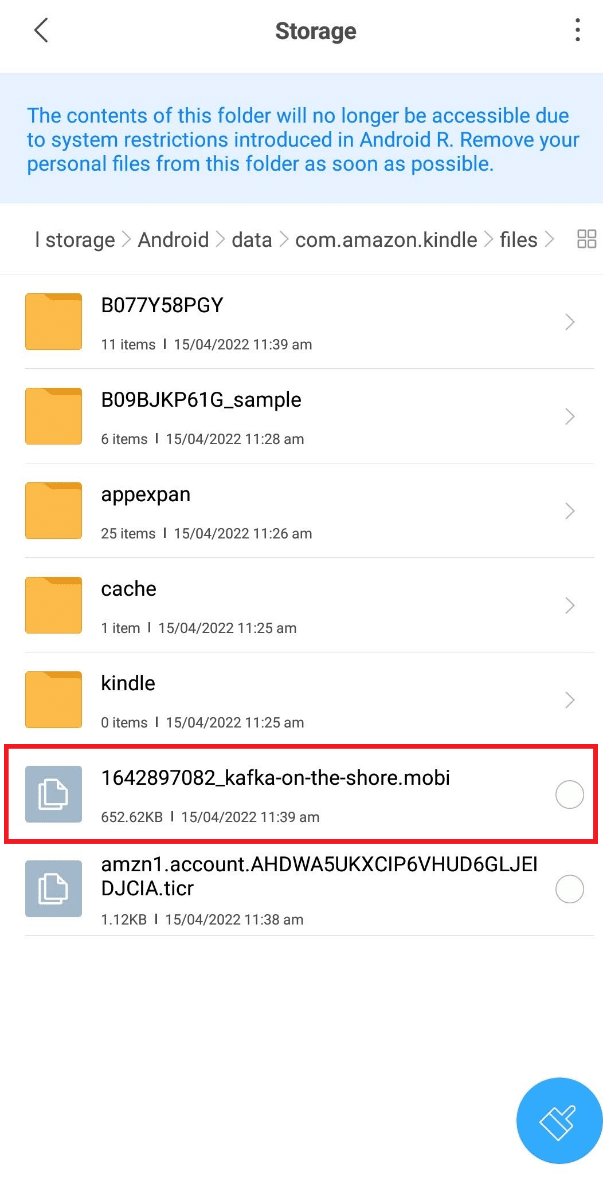
12. Acum, deschideți aplicația Kindle pe dispozitiv și veți găsi fișierul MOBI mutat sub Din biblioteca dvs. , așa cum se arată mai jos.

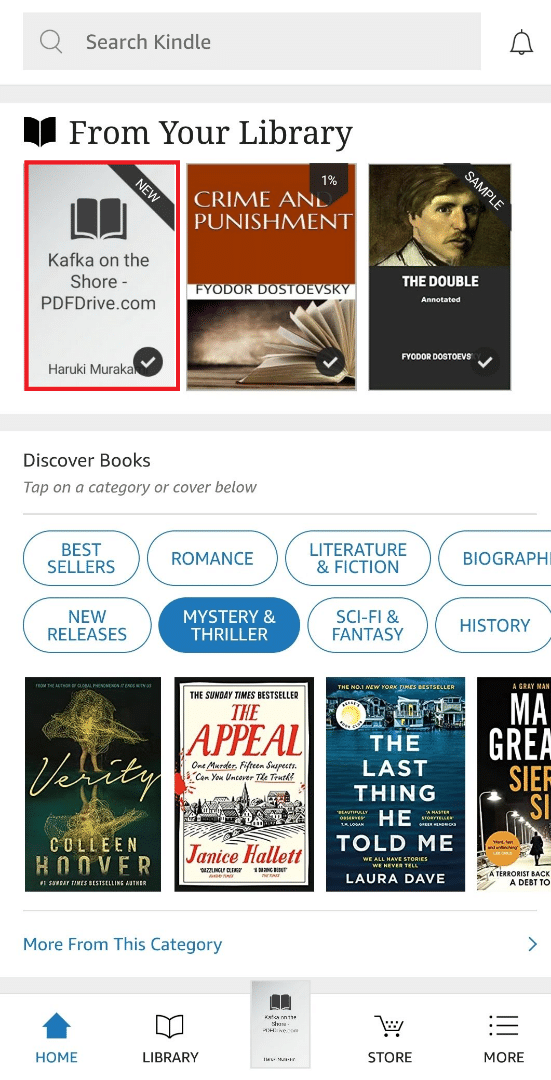
13. Apăsați pe fișier și începeți să citiți.
Citiți și: Cum să eliminați fișierele duplicate din Google Drive
2. Utilizați aplicația eReader Prestigio: Book Reader
este o altă aplicație populară pentru a deschide fișiere MOBI pe Android. Are câteva caracteristici frumoase de etalat, iar unele dintre ele sunt menționate mai jos.
- Această aplicație acceptă HTML, EPUB, DJVU, MOBI, TXT, ZIP , etc., formate de fișiere confortabil.
- Vă oferă o funcție de conversie a textului în vorbire care vă poate citi cărțile în diferite limbi .
- Puteți scana biblioteca de aplicații pentru un anumit manual și format de fișier.
- De asemenea, vă permite accesul la un dicționar încorporat .
- De asemenea, puteți utiliza modul de noapte pentru a elimina stresul de pe ochi în timp ce citiți.
Acum, să ne uităm la pașii pentru a ști cum să deschidem fișiere MOBI pe Android cu eReader Prestigio.
1. Instalați aplicația eReader Prestigio din Google Play Store .
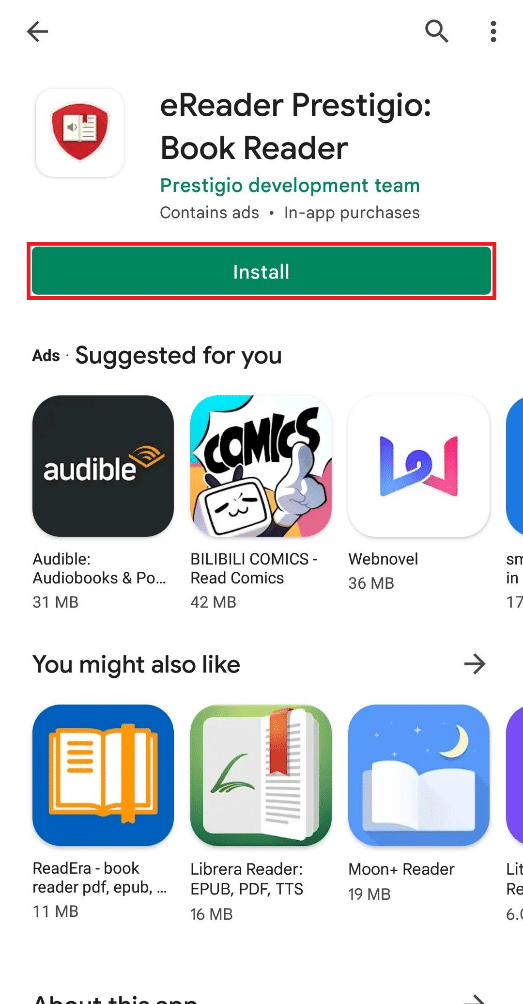
2. Deschideți aplicația după ce instalarea este finalizată și apăsați pe PERMITERE la întrebarea pop-up. Permiteți eReader Prestigio să acceseze fotografii, conținut media și fișiere de pe dispozitiv? așa cum se arată mai jos.
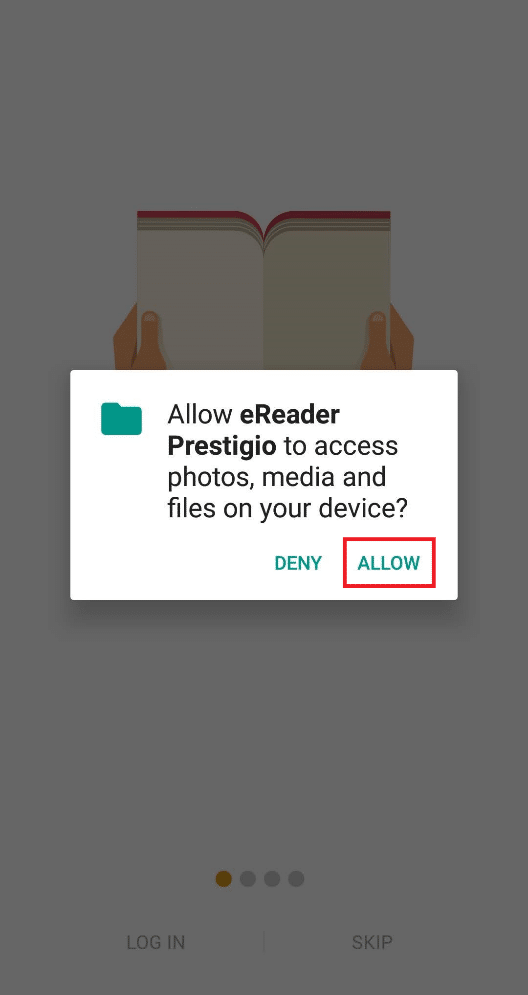
3. Apăsați pe opțiunea Skip pentru a deschide rapid fișierul MOBI. Vă puteți conecta ulterior la aplicație.
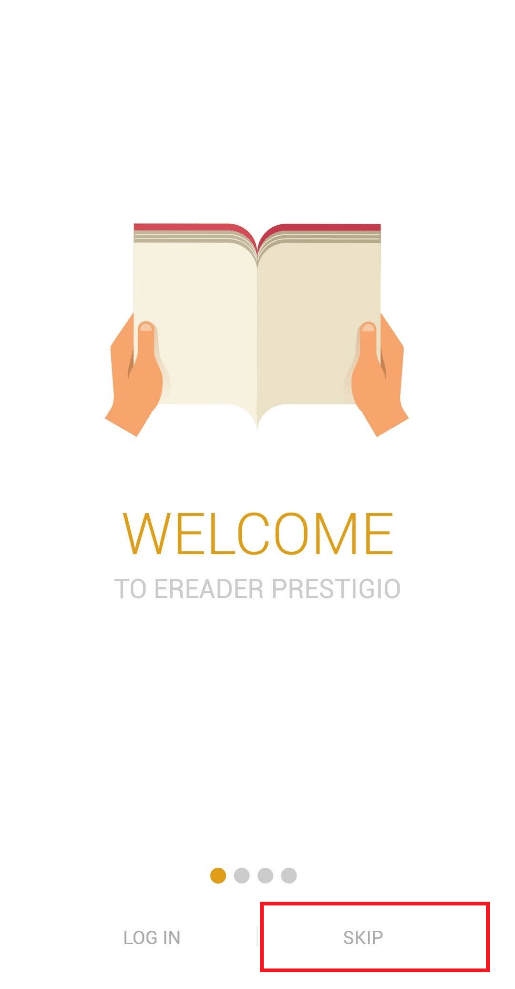
4. Atingeți pictograma hamburger din colțul din stânga sus, așa cum se arată mai jos.

5. Atingeți opțiunea Fișiere din panoul deschis.
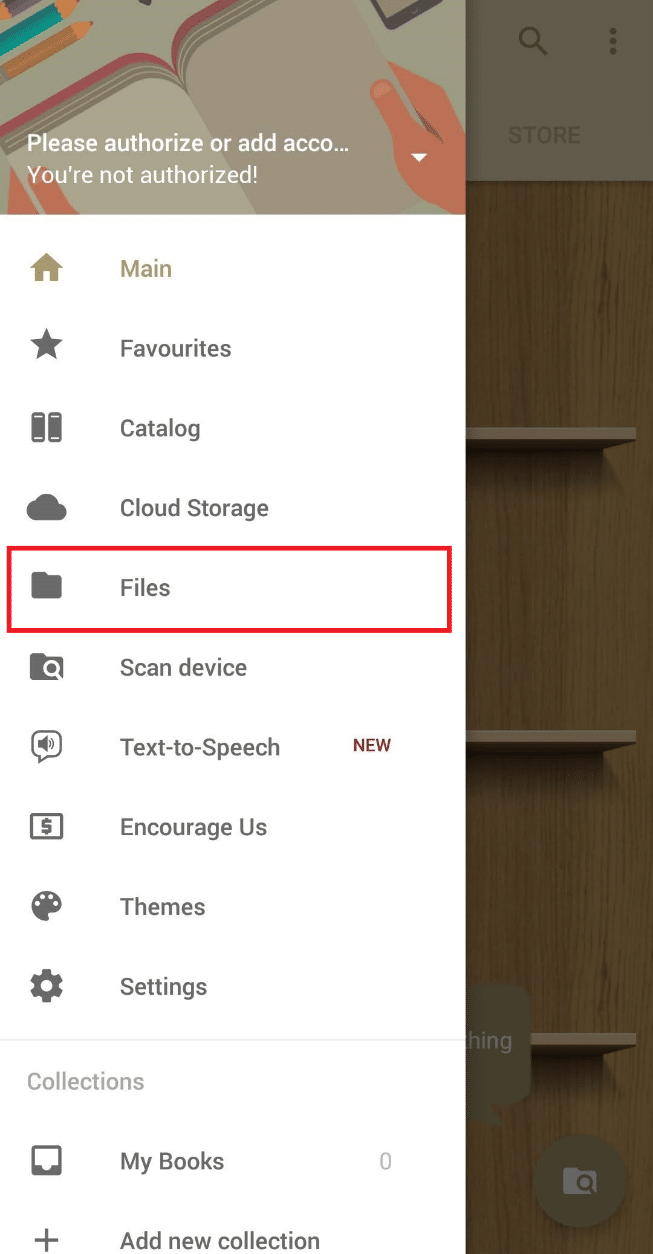
6. Apăsați pe Card SD , așa cum se arată mai jos.
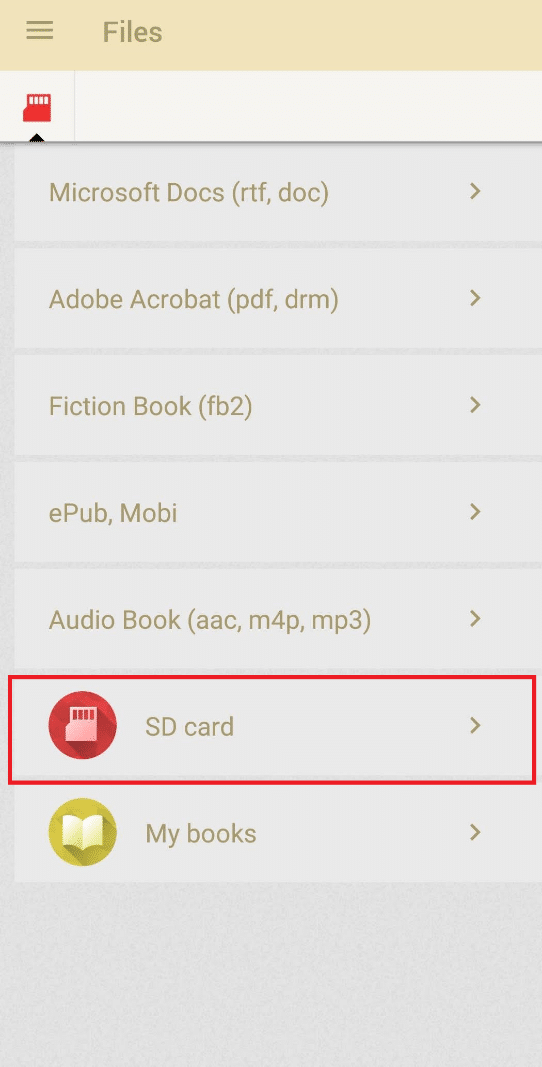
7. Derulați în jos pentru a găsi folderul Descărcare și atingeți-l pentru a deschide.
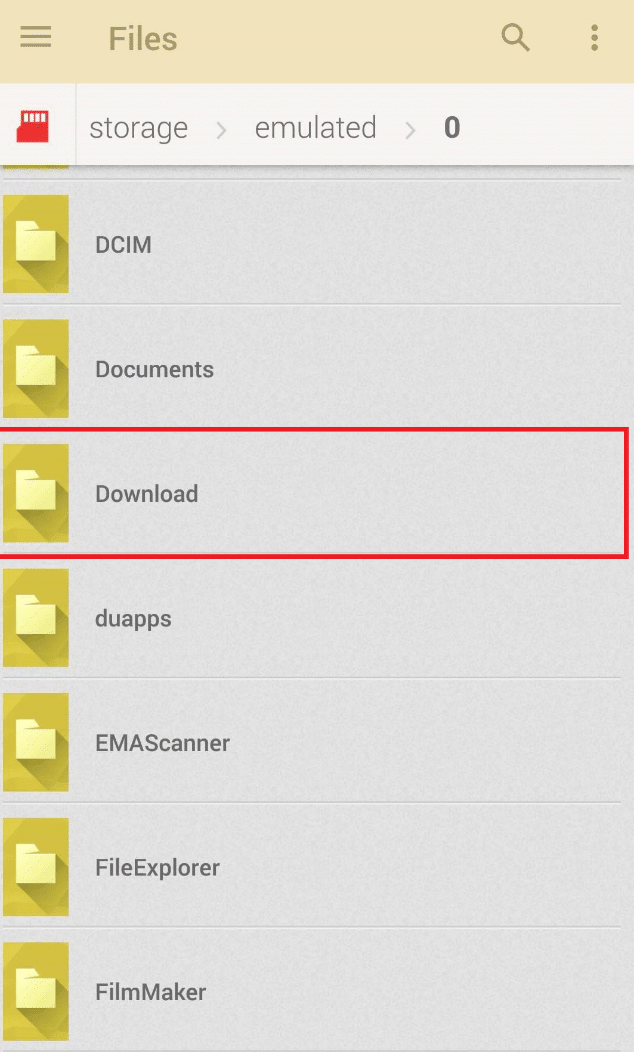
8. Găsiți fișierul MOBI dorit din listă și apăsați pe el.
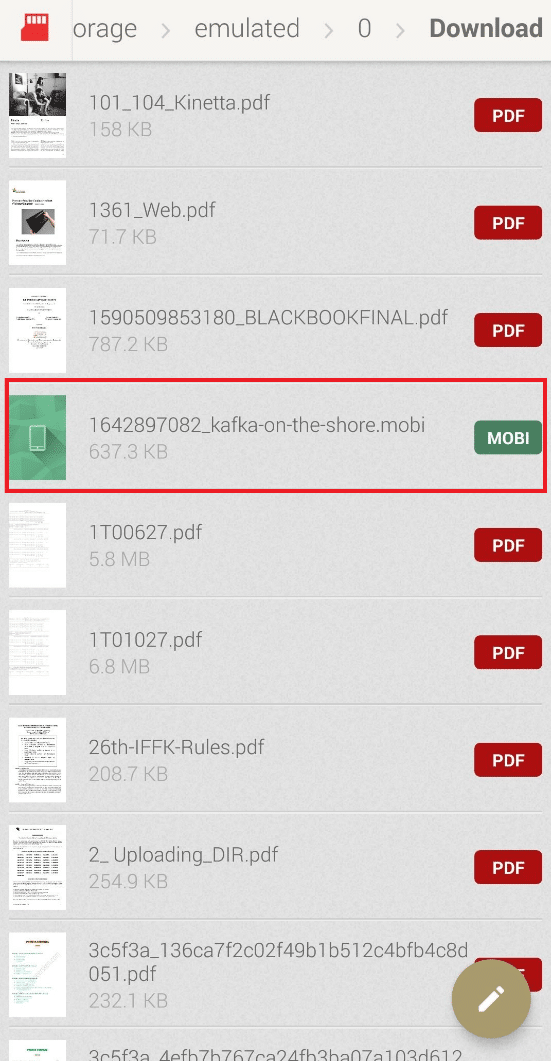
Acum, fișierul MOBI va fi deschis și îl puteți citi oricând doriți pe dispozitiv.
Citiți și: Cum să deschideți fișierul GZ în Windows 10
3. Utilizați aplicația Cool Reader
Cool Reader este o aplicație de citire de cărți electronice care vă oferă câteva caracteristici atractive pentru a spori experiența de citire a oricărui format de fișier de pe dispozitiv. Unele dintre aceste caracteristici sunt:
- Are suport text to speech (TTS) și cataloage online (OPDS) .
- Cool Reader reformatează automat fișierele TXT, cum ar fi detectarea automată a titlurilor și poate citi și cărți din arhive zip .
- Puteți utiliza un browser de fișiere încorporat și puteți accesa rapid cărțile recente.
- Această aplicație acceptă TXT, RTF, MOBI, HTML, DOC, PML și multe alte formate de fișiere.
Următorii pași vă vor răspunde la întrebarea despre cum să deschideți fișierele EPUB și MOBI pe Android.
1. Instalați aplicația Cool Reader pe dispozitivul dvs.
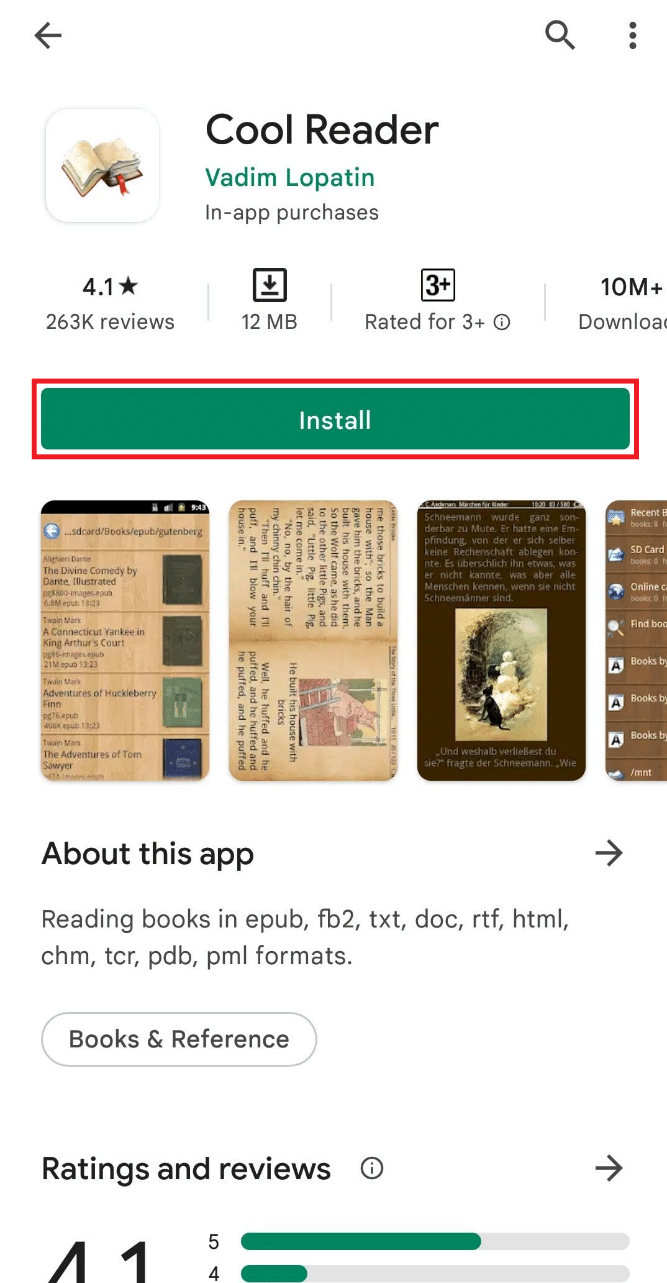
2. Deschideți aplicația după finalizarea instalării și apăsați pe PERMITERE la întrebarea pop-up Permiteți lui Cool Reader să acceseze fotografiile, mediile și fișierele de pe dispozitiv? așa cum este descris mai jos.
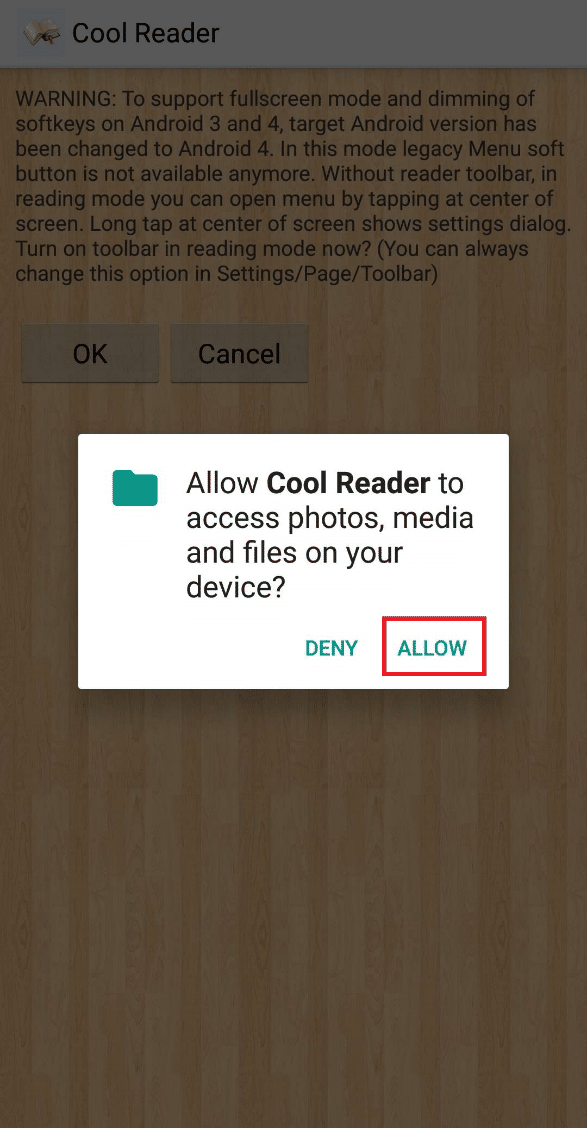
3. Atingeți opțiunea SD din secțiunea Browse file system , așa cum se arată mai jos.
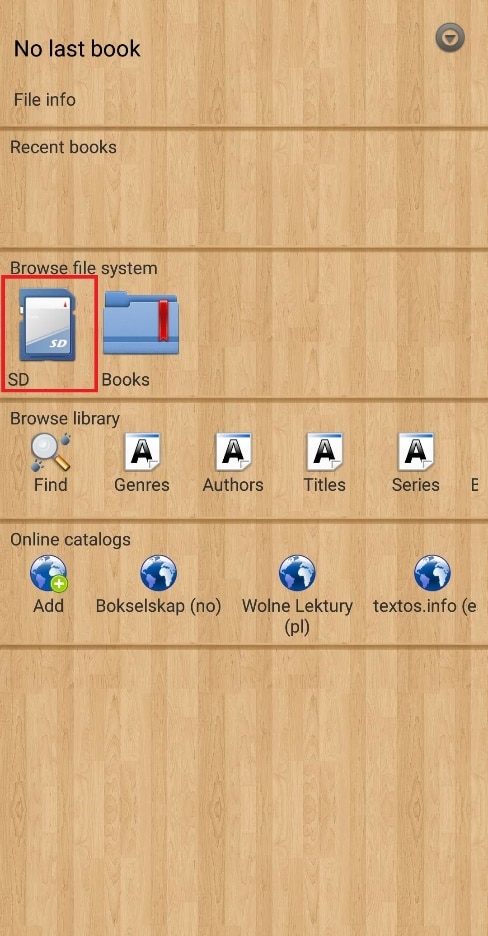
4. Atingeți pentru a deschide folderul Descărcare .
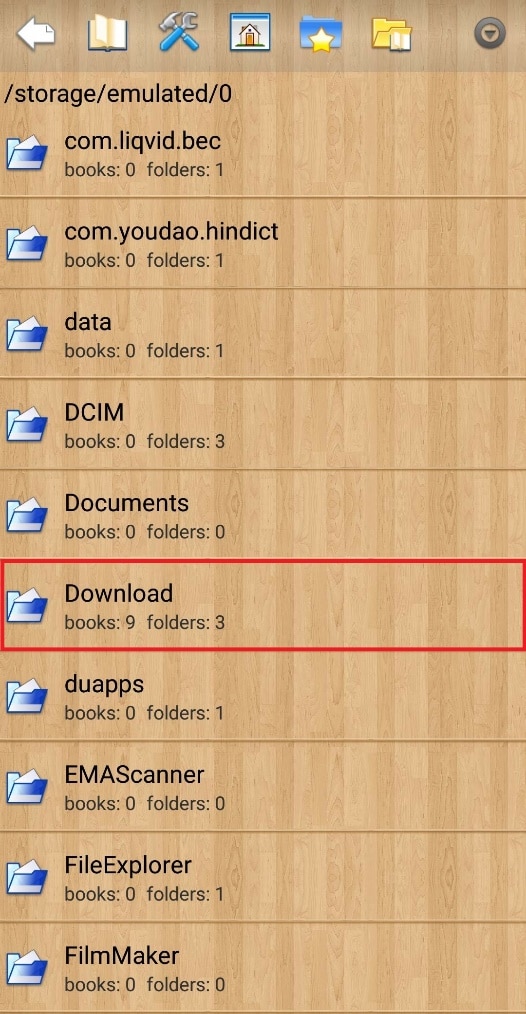
5. Derulați în jos și găsiți fișierul MOBI pe care doriți să îl deschideți. Atingeți-l pentru a deschide.
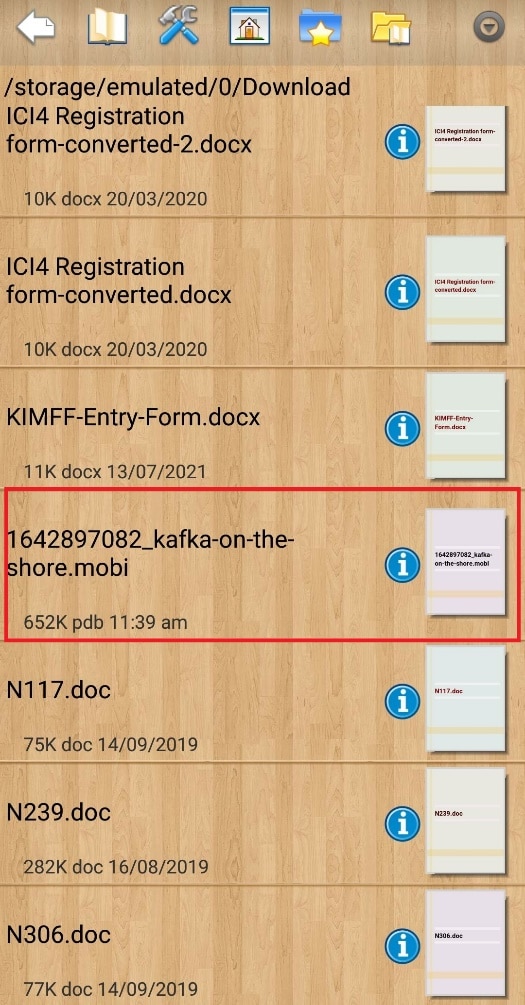
Fișierul MOBI dorit va fi deschis în aplicația Cool Reader.
Recomandat:
- Cum să resetați telecomanda Spectrum
- Remediați apelul video WhatsApp nu funcționează pe iPhone și Android
- Cum să efectuați mesaje de grup pe Android
- 20 cel mai bun încărcător de mare viteză pentru Android
Acum ați învățat cum să deschideți fișiere MOBI pe Android cu ajutorul pașilor menționați. Orice aplicație menționată pentru a deschide fișiere MOBI pe Android în acest articol vă va ajuta să faceți același lucru cu succes. Ne puteți contacta prin secțiunea de comentarii de mai jos cu întrebări sau sugestii pe care le puteți avea despre acest subiect sau despre orice alte subiecte pentru care doriți ajutor.
